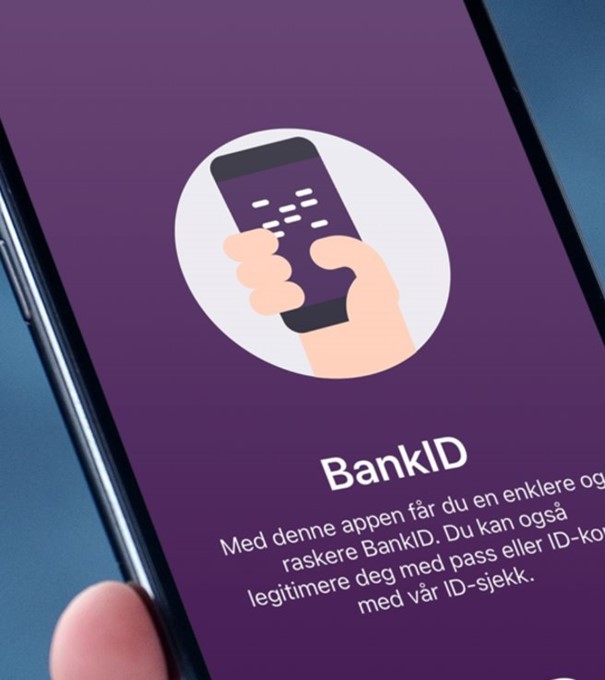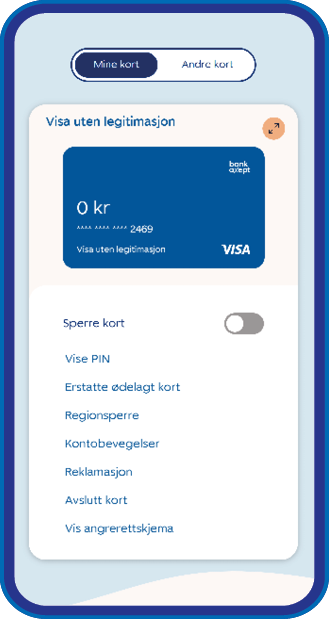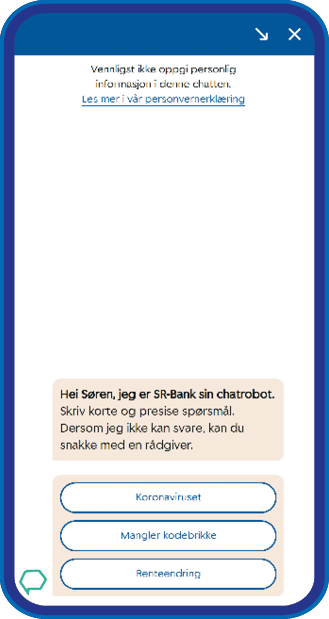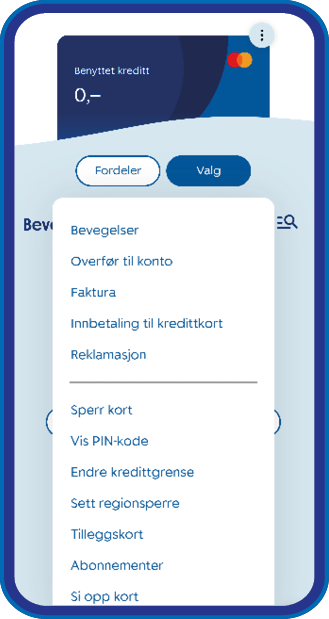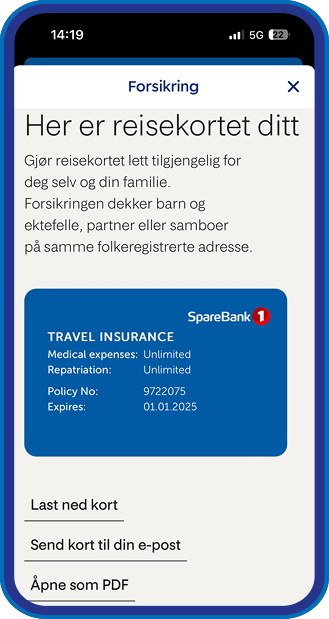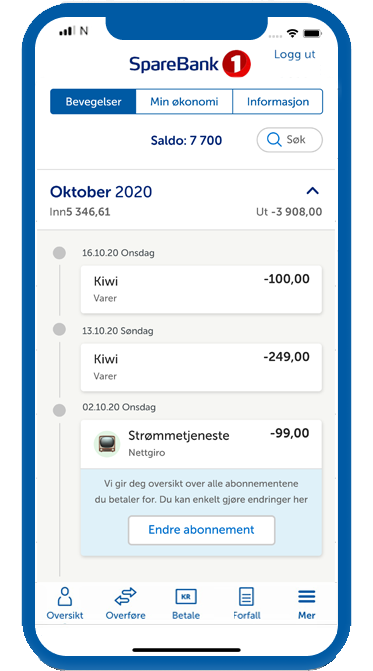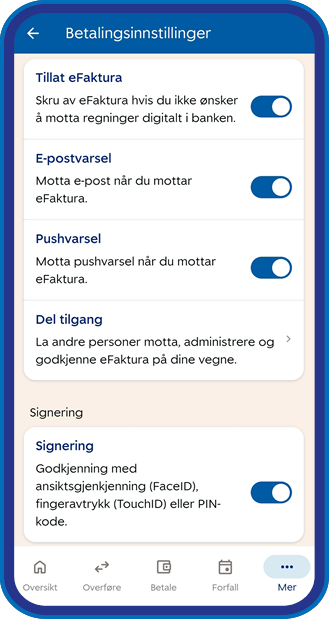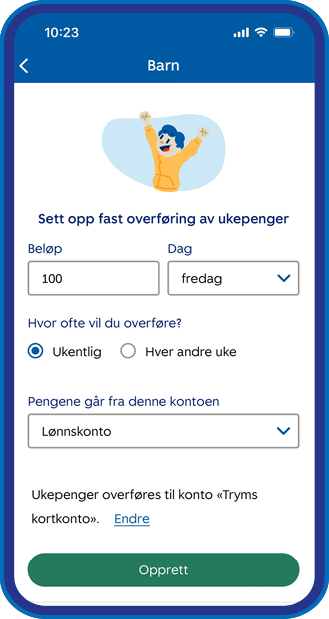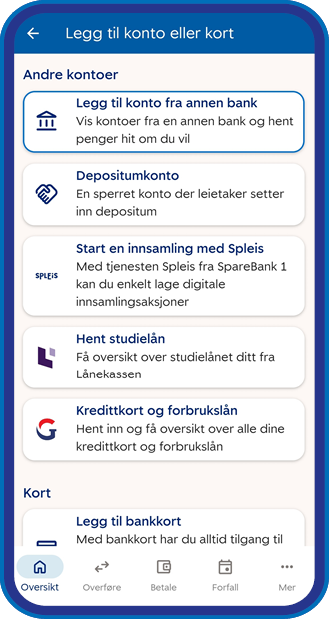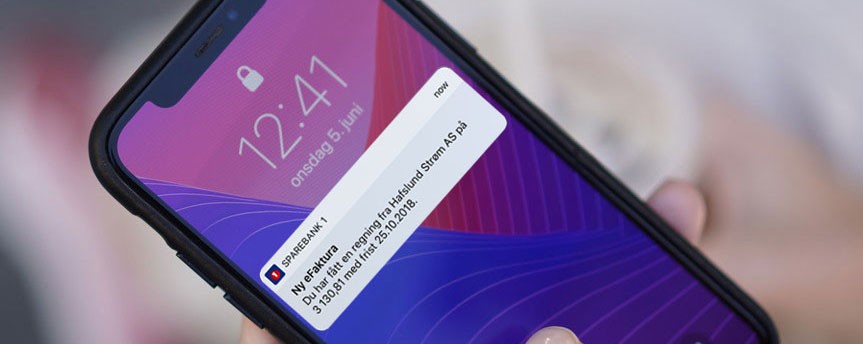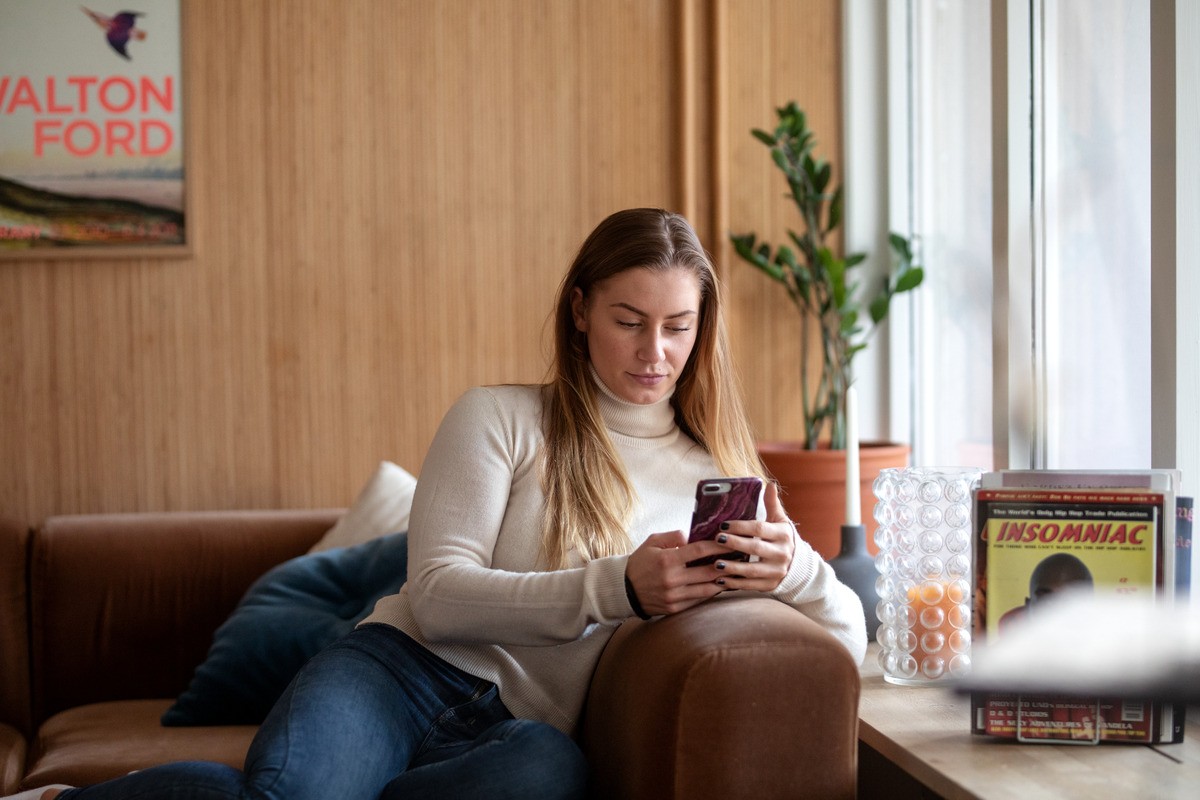Tips og råd
TIPS OG RÅD
Enklere bankhverdag
De færreste av oss syns det er spesielt gøy å betale regninger og følge med på om det er nok penger på kontoen. Heldigvis er det mye du enkelt kan fikse selv, rett fra sofaen! Her finner du tips til hvordan du kan få en enklere bankhverdag.